Awesome Search WP Review: Ein schneller Weg, um WordPress-Probleme zu finden und zu lösen
Veröffentlicht: 2022-07-19Plugin-Fehler, Themenkonflikte, Datenbankprobleme … diese Probleme sind ein wesentlicher Bestandteil der Verwendung des WordPress-CMS. Glücklicherweise resultieren viele dieser Probleme aus Code-/Textzeichenfolgenfehlern.
Das Ändern von Text kann Ihnen helfen, verschiedene WordPress-Probleme zu lösen, aber die Herausforderung besteht darin, herauszufinden, wo ein Textstück tatsächlich lebt. Hier kommt Awesome Search WP ins Spiel.
Awesome Search WP ist ein WordPress-Plugin, das es einfach macht, Text in Ihrem WordPress-Kern, Plugins, Datenbank und mehr zu finden.
Egal, ob Sie nach einem Wort, einem Stück CSS oder einem Skript suchen, dieses Plugin wird es finden.
Aber wie gut ist es tatsächlich bei der Analyse Ihrer Dateien und Datenbanken? Und ist dies wirklich das beste Tool für den Job, wenn es darum geht, Text in Ihrer WordPress-Installation zu finden?
Wir werden diese Fragen und mehr in diesem umfassenden Test von Awesome Search WP beantworten.
Fantastische Search WP-Übersicht
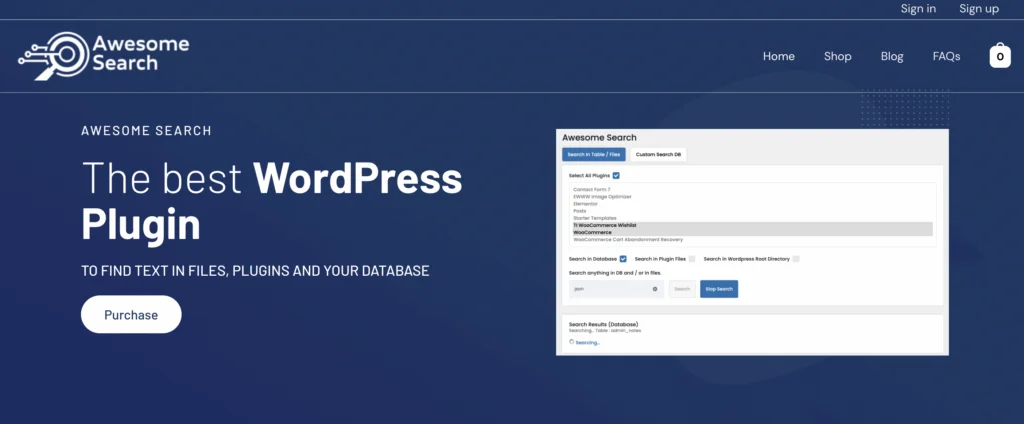
Awesome Search WP ist ein WordPress-Suchtool für Dateien und Datenbanken. Es ist sicher in der Anwendung und ändert nichts an Ihrem System. Was es tut, ist Ihnen zu sagen, wo sich ein Textstück befindet. Sie können dann den Text beheben, wenn er Probleme in Ihrem CMS verursacht.
Das Plugin ist wirklich einfach zu konfigurieren und zu verwenden – ich habe weniger als 5 Minuten gebraucht, um es einzurichten und meine erste Suche durchzuführen. Und ich habe es geschafft, ohne die Dokumentation des Plugins durchzugehen.
Wenn Sie herausfinden möchten, woher Text, Bilder, Skripte und anderer schwer zu findender Code stammen, können Sie die kostenlose Version von Awesome Search WP oder die Pro-Version verwenden.
Hier sind einige der wichtigsten Funktionen des Plugins.
Der Artikel wird unten fortgesetzt
• Sie können sehen, in welcher Zeile welcher Datei sich der Text befindet
• Sie benötigen keine technischen Kenntnisse, um dieses Plugin zu verwenden
• Siehe detaillierte Ergebnisse darüber, wo Datenbanktext gefunden wird
• Vermeiden Sie Pop-ups und Anzeigen – suchen Sie Code/Text ohne Unterbrechungen
Praktisch mit Awesome Search WP Pro
In diesem Abschnitt werde ich die Features und Funktionen von Awesome Search WP auf einer Test-Website untersuchen. Ich werde einige der herausragenden Funktionen des Plugins behandeln und sehen, wie schnell es tatsächlich ist, Text im WordPress-Kern und an anderen Stellen zu finden.
Fantastische Suche WP Pro: Installation
Für diese Überprüfung werde ich die Pro-Version des Plugins einrichten und testen. Sie können Awesome Search WP Pro hier herunterladen. Wenn Sie lieber zuerst die kostenlose Version ausprobieren möchten, können Sie sie hier kostenlos herunterladen.
Sobald Sie das Plugin haben, folgen Sie diesen Schritten, um es auf Ihrer Website zu installieren:
- Melden Sie sich bei Ihrem WP-Admin an und klicken Sie auf Plugins > Jetzt hinzufügen.
- Klicken Sie auf die Schaltfläche „Plugin hochladen“ und laden Sie die zuvor heruntergeladene ZIP-Datei hoch. Klicken Sie nun auf die Schaltfläche Installieren.
- Klicken Sie nach Abschluss der Installation auf die Schaltfläche Aktivieren und geben Sie Ihren API-Schlüssel und Ihre Produkt-ID ein, um Awesome Search WP Pro zu aktivieren.
Suchen in der Datenbank
Mit Awesome Search WP können Sie alles in Datenbanktabellen durchsuchen. Sie können zwei Arten von Suchen durchführen: Standardsuche und benutzerdefinierte Suche. Bei der Standardsuche müssen Sie das Kästchen vor „In Datenbank suchen“ ankreuzen und die Plug-ins auswählen, nach denen Sie suchen möchten.
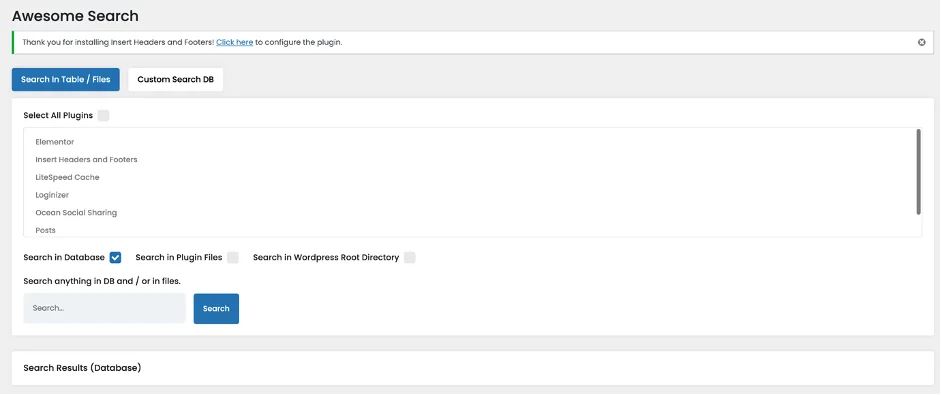
Wenn Sie die benutzerdefinierte Suchfunktion bevorzugen, klicken Sie oben auf die zweite Registerkarte und geben Sie die Textzeichenfolge ein, die Sie finden möchten. Ich habe in Tables nach „gtm.js“ gesucht und das Awesome Search WP hat ein Ergebnis zurückgegeben.
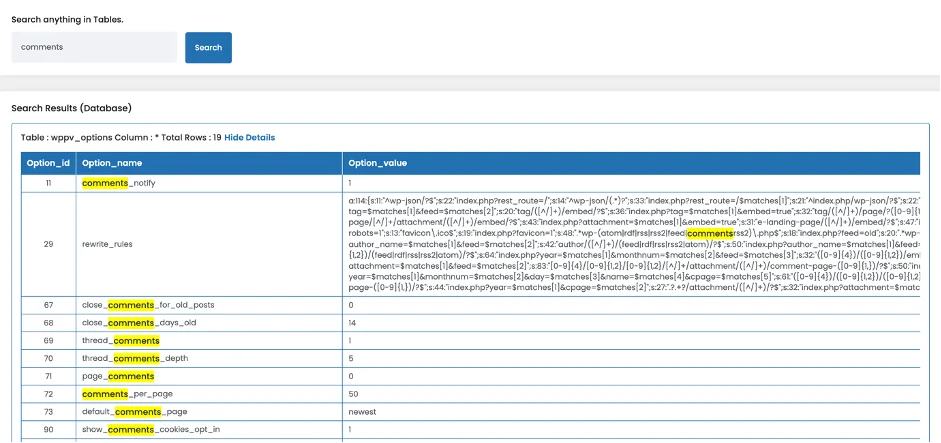
Ebenso wurden Ergebnisse für die Zeichenfolge „comments“ zurückgegeben, die mir die Datenbanktabellen zeigen, in denen dieser bestimmte Text vorhanden ist:
Der Artikel wird unten fortgesetzt
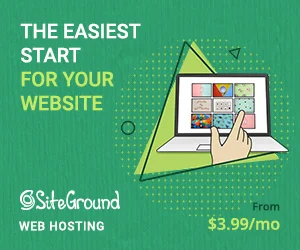
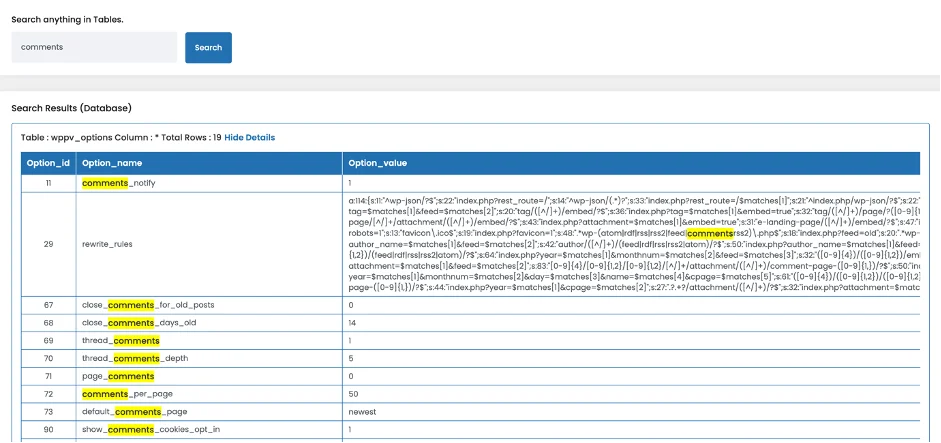
Das Plugin funktioniert auch hervorragend für Standort-CSS, Stylesheets und anderen schwer zu findenden Code. Und während es standardmäßig nur bestimmte Plugins durchsucht, können Sie nach jedem gewünschten Plugin suchen – auch wenn Sie es nicht im System von Awesome Search WP sehen. Der Entwickler des Plugins aktualisiert ständig seine Datenbank mit Plugins.
Suchen in Plugin-Dateien
Awesome Search WP kann auch Ihre Dateien analysieren, um Ihnen mitzuteilen, wo sich ein bestimmter Text befindet, einschließlich der Zeilennummer der Felder. Geben Sie eine beliebige Textfolge ein und warten Sie einige Sekunden, bis das Plugin seine Funktion ausgeführt hat. Dadurch entfällt die Notwendigkeit, den gesamten Plugin-Ordner zu durchsuchen.

Zum Beispiel habe ich die Zeichenfolge „Fehler“ eingegeben, um zu sehen, welche Dateien Probleme enthalten, die ich beheben könnte:
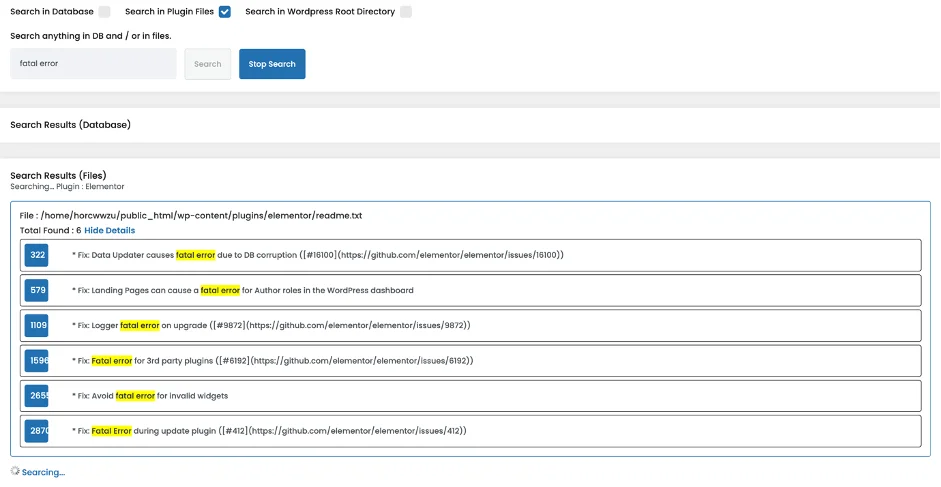
Wenn Sie der Meinung sind, dass ein bestimmtes Plugin oder eine bestimmte Designfunktion Ihre Website beschädigt, können Sie Awesome Search WP verwenden, um das Problem zu beheben. Das Plugin eignet sich auch gut zum Erkennen von Viren, Malware, Codeproblemen und mehr.
Suchen im WordPress-Root-Verzeichnis
Wenn ein Problem auf Ihrer Website auftritt, müssen Sie normalerweise Dateien in Ihrem WordPress-Stammverzeichnis analysieren.
Mit Awesome Search WP können Sie alles im Stammverzeichnis durchsuchen und potenzielle Probleme debuggen.
Um diese Funktion zu testen, habe ich nach dem globalen Objekt „$wpdb“ gesucht, das eine Variable namens „$show_errors“ hat.
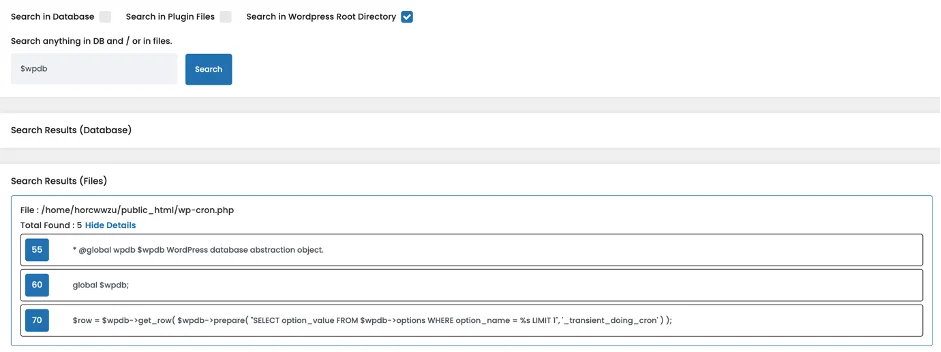
Wenn Sie dies auf „true“ setzen, kann WordPress dazu führen, dass die SQL-Fehler für jeden gegebenen Text auf dem Bildschirm angezeigt werden. Jetzt musste ich mein Root-Verzeichnis nicht durchsuchen, um zu erfahren, wo das $wpdb-Objekt zu finden ist. Ich habe eine Suche in Awesome Search WP durchgeführt und den Standort gefunden.
Außerdem konnte ich das Skript-Debugging mit SCRIPT_DEBUG aktivieren, indem ich nach ABSPATH suchte.
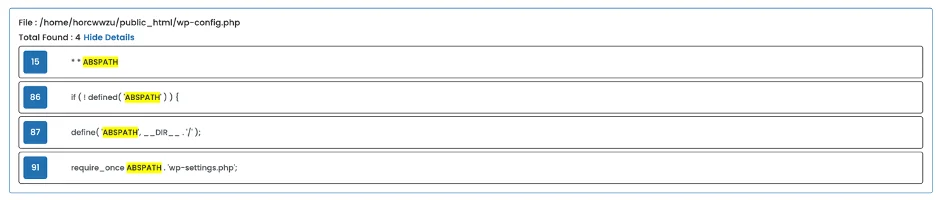
ABSPATH bezieht sich auf eine Konstante, die das Stammverzeichnis mit WordPress-Installationen definiert. Awesome Search WP hat mich dorthin geleitet, wo ABSPATH für wp-settings.php war. Dann musste ich nur noch Folgendes unter der Konstante hinzufügen, um WordPress zu zwingen, nicht minimierte Versionen aller JavaScript- und CSS-Dateien zu laden:
define( 'SCRIPT_DEBUG', true );
Der Artikel wird unten fortgesetzt
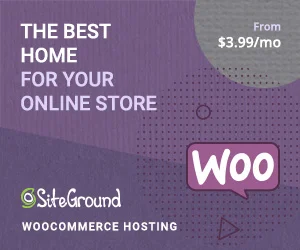
Für diejenigen, die es nicht wissen, lädt WordPress minimierte Versionen von JavaScript- und CSS-Dateien in Echtzeit. Diese minimierten Versionen machen es schwierig, JS- oder CSS-Fehler zu identifizieren. Indem Sie SCRIPT_DEBUG aktivieren, können Sie Ihre WordPress-Installation dazu zwingen, die Entwicklungsversion von Dateien zu laden und herauszufinden, welche Skripte für Ihr CMS problematisch sind.
Profi-Tipp: Verwenden Sie die Browser-Tools-Konsole mit dieser Einstellung, um zu ermitteln, wo JavaScript-Fehler vorhanden sind, damit Sie sie schnell beheben können.
Andere Dinge, die Sie mit Awesome Search WP Pro finden können
Syntaxfehler – Diese Fehler treten normalerweise auf, wenn Sie Code-Snippets zu WordPress hinzufügen. Der Code hat möglicherweise eine falsche Syntax, oder Sie übersehen versehentlich etwas, das zu einem Parsing-Fehler führt. Suchen Sie in Awesome Search WP Pro nach „parse error“ oder „syntax error“, um zu sehen, ob Zeilennummern mit dem Fehler vorhanden sind.
RSS-Feed-Fehler – Die meisten dieser Fehler sind auf eine schlechte Formatierung zurückzuführen. Je nach Browser kann die RSS-Feed-Fehlermeldung variieren. Beispielsätze für die Suche sind „XML-Parsing-Fehler“ und „Warnung: Header-Informationen können nicht geändert werden“. Beachten Sie, dass RSS-Feeds in XML ausgegeben werden und das Fehlen eines zusätzlichen Tabulators oder Zeilenumbruchs Ihren RSS-Feed stören kann.
Fantastische Search WP-Preise
Awesome Search WP bietet zwei Pakete an: Awesome Search Free und Awesome Search Pro.
Awesome Search Free kostet nichts und bietet:
- Kostenlose Funktionen
- Dateien suchen
- Plugins suchen
- Durchsuchen Sie Ihre Datenbank
- Finden Sie Probleme und Konflikte schnell
Awesome Search Pro kostet 9,99 $ und bietet:
- Alles in Awesome Search kostenlos
- Detaillierte Ergebnisse, wo der Datenbanktext vorhanden ist
- Installationsunterstützung
Die Website des Plugins sagt auch, dass die Pro-Version ideal für diejenigen ist, die unbegrenzte Datenbankergebnisse wünschen.
Urteil
WordPress-Dateien, Datenbanken, Designs und Plugins enthalten Code, der Ihre Website antreibt. Der kleinste Fehler in diesem Code könnte kaputt gehen oder Probleme auf Ihrer Website verursachen. Glücklicherweise macht es Awesome Search WP einfach, Code zu finden und Probleme mit WordPress zu beheben.
Awesome Search WP ist leistungsstark, erschwinglich und einfach zu bedienen. Es durchsucht auch die fest codierten Teile Ihrer Themen und Plugins. Das Plugin hebt sofort Ihren Suchbegriff hervor, woraufhin Sie die spezifische Tabelle oder Datei bearbeiten können, in der der Suchbegriff vorhanden ist.
Wenn Sie Awesome Search WP selbst ausprobieren möchten, können Sie sich kostenlos anmelden und dann Pro werden. Beide Pläne geben die vollständigen Ergebnisse Ihrer Dateisuche zurück und wie viele Übereinstimmungen in Ihren Dateien, Ihrer Datenbank und Ihrem WordPress-Kern vorhanden sind. Verabschieden Sie sich vom verwirrenden FTP-Client!
Probieren Sie Awesome Search WP noch heute aus
